Hvis du er en Windows-bruker da har du sannsynligvis følt at et program starter raskere hvis det var en gang før. Det betyr at når du starter et program, Windows-systemet lagrer informasjon om programmet og bruke det når du igjen og start programmet. Så, programmet starter ganske raskere og jevnt. Men for et stort program som spill, betyr det ikke fungerer bra, og ytelsen er ikke helt god, som vanlig. Igjen, det bruker Ram. Så, ønsker du kanskje å deaktivere denne Windows-funksjonen., Men har du ikke noen ide om effektiviteten av denne funksjonen? Hvis det ikke er så effektivt, så hvordan kan du deaktivere superfetch? Denne artikkelen kommer til å gi det perfekte svaret på spørsmålet ditt.
Hva er Superfetch?
Superfetch er en teknologi som er av Microsoft Windows for å sikre en smidig brukeropplevelse i systemer for tradisjonell harddisk brukere. Denne teknologien forbedrer systemets respons. For å gjøre det, det spår hvilke programmer du sannsynligvis til å starte, og for at den laster du de nødvendige dataene i minnet., Dermed programmene som ble startet en gang, starter raskere og glatt. Det forbedrer også Windows-oppstart tid. Men hvis du er en SSD(Solid State Drive) – bruker, vil du ikke være gunstig ved denne teknologien.
Hva er Prefetch?
Prefetch er også som superfetch. Det forbedrer programmet starte prosessen. Det lagrer informasjon og nødvendige data for programmer som brukes ofte. Disse dataene er lagret i prefetch-mappen. Som et resultat kan brukere legge merke til at vanlige programmer starter raskere enn før. Det er også reduserer Windows oppstart.,
Hva er Problemet med å Holde Superfetch og Forhåndshenting
Begge superfetch og prefetch-teknologi av Windows bidrar programmene til å starte raskere og jevnt. I superfetch teknologi, Windows spår noen av dine mest brukte programmer og lagrer data i RAM(Random Access Memory) til å bruke data på tidspunktet for start av programmer. Så, det bruker minnet for denne oppgaven.
Når du starter et program, vil Windows automatisk lagrer sine data i prefetch-mappen og bruker data som liker superfetch å starte en søknad raskere og jevnt., Den bruker harddisken. Så, det er permanent. Så, det gradvis tar opp plass på harddisken.
Men disse superfetch og forhåndshenting ikke fungerer på riktig måte, for store software-lignende spill. Disse redusere ytelsen for denne type programvare. Igjen, SSD-en har en lav skrive grense i forhold til HDD. SSD er raskere enn HDD også. Så, det er upassende å bruke disse teknologiene, hvis du er en SSD som bruker.
Skal jeg Deaktivere Dem?
– >
- For et bestemt program, superfetch og prefetch-funksjoner i Windows noen ganger påvirke ytelsen.,
- I mange tilfeller, disse to funksjonene ikke fungerer bra spill.
- noen Ganger, disse funksjonene i bruk en rekke steder på harddisken.
- Hvis du er en SSD som bruker, bør du deaktivere disse funksjonene. Fordi SSD har mindre å skrive begrense sammenlignes med HDD og SSD er raskere enn HDD også.
Faktisk, dette avhenger av din brukeropplevelse. Selv om disse funksjonene er aktivert, hvis du ikke finner noen problemer med ytelse og lagring av PC-en din, så kan du holde disse funksjonene aktivert., Men hvis du er en gamer eller stor database er ofte nødvendig eller har du en SSD installert på PC-en din, bør du deaktivere dem.
Hvordan å Deaktivere Superfetch og Forhåndshenting
Du kan deaktivere denne funksjonen på mange måter. Noen metoder er gitt nedenfor:
Deaktiver superfetch fra tjenester
Du kan deaktivere manuelt superfetch fra her. For å gjøre det følger du instruksjonene nedenfor:
- Trykk på Windows – + R. Dette vil åpne Kjør programmet.
- I tekstfeltet, og skriv «tjenester.msc» og trykk enter. Dette vil åpne services manager side., Du kan gjøre det samme ved å skrive «tjenester.msc» i søkefeltet i Windows-menyen.
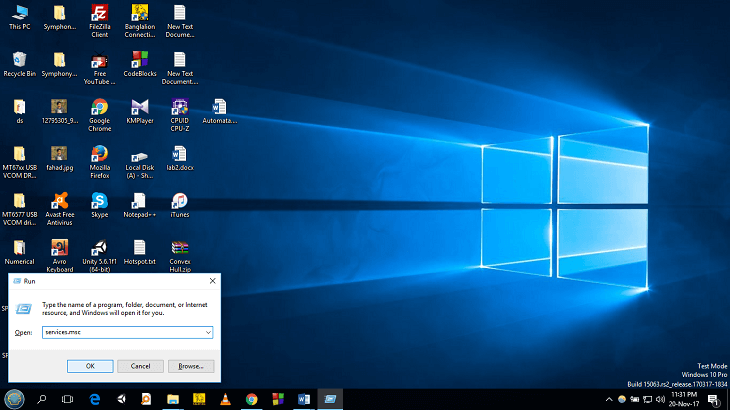
- Nå bla ned til denne siden til du finner Superfetch. Det er kontrollert av Windows-tjeneste som heter SysMain.

- Hvis du finner ut at status for superfetch tjenesten kjører så må du deaktivere den. Dobbeltklikk på superfetch. Vil du se sine egenskaper.
- Nå klikk på for å Stoppe denne tjenesten.

Denne tjenesten vil bli holdt deaktivere før du starter datamaskinen på nytt., Så snart du starter din PC på nytt, vil tjenesten automatisk bli aktivert. Hvis du vil deaktivere denne tjenesten:
- Klikk på oppstartstype-rullegardinmenyen, og klikk på Funksjonshemmede. Klikk på Apply og deretter Ok. Dette vil lagre endringene. Nå, i nærheten service manager og starte PCEN på nytt for å se endringer.
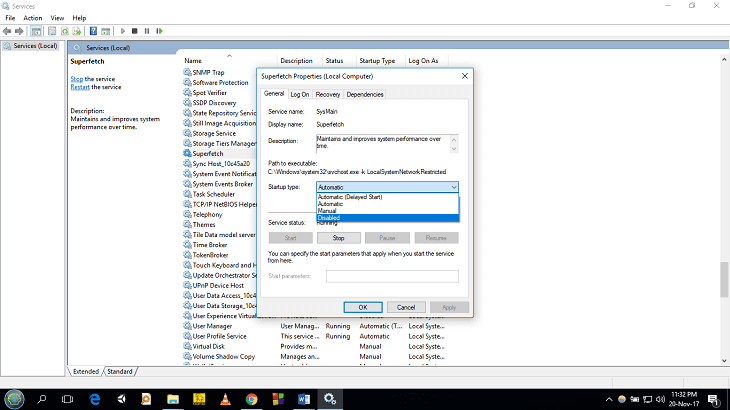
Deaktiver Prefetch fra Registeret
Du kan deaktivere manuelt prefetch fra Windows-Registret. For å gjøre det følger du instruksjonene nedenfor:
- Trykk på Windows – + R. Dette vil åpne Kjør programmet.,
- I tekstfeltet, og skriv «regedit» og trykk enter. Dette vil åpne registerredigering. Du kan gjøre det samme ved å skrive «regedit» i søkefeltet i Windows-menyen.
- Nå gå til følgende registernøkkel: HKEY_LOCAL_MACHINE\ SYSTEM \ CurrentControlSet \ Control \ Session Manager \ Memory Management \ PrefetchParameters
- det er Nå, må du dobbeltklikke på EnablePrefetcher. Du kan konfigurere dette på fire måter. For å gjøre det, må du angi en verdi enten 0 eller 1 eller 2 eller 3., Se verdidata-boksen:
0 – Den deaktivere Prefetcher
– 1 – hvis du legger Inn 1 vil gjøre det mulig for Forhåndshenting for Applikasjoner
2 – Det vil gjøre det mulig for Forhåndshenting for boot-filer
3 – Inn 3 vil gjøre det mulig for forhåndshenting for Boot og Application filer
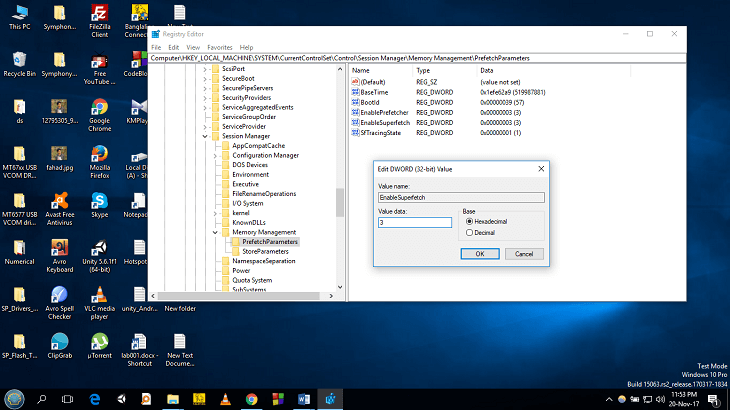
standardverdien er 3. For å deaktivere prefetcher, må du taste inn 0, og deretter klikker du OK.
Deaktiver Superfetch Gjennom Ledeteksten
Du kan deaktivere Superfetch fra ledeteksten. For å gjøre det følger du instruksjonene:
- Gå til Windows-menyen og skriv inn cmd.,
- vil Du se Ledetekst programmet der. Høyre-klikk på det. Velg Kjør som Administrator fra menyen.
- Nå, skriv inn net stop sysmain» og trykk enter.
- skriv Deretter inn «sc config sysmain start = disabled, og trykk på enter.
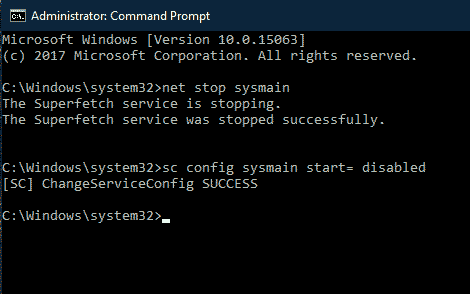
Etter det, superfetch tjeneste vil bli stoppet.
Advarsler
Før du deaktiverer superfetch, bør du holde i tankene at det kan bremse ned PCEN. Av denne grunn, kan det hende at PCEN starter opp litt langsommere enn før. Programvare som du bruker ofte, kan det ta lenger tid enn før., Hvis du ser at PCEN kjører glatt og rask som før, kan du holde superfetch og forhåndshenting deaktivert. Men hvis situasjonen er motsatt, da må du aktivere dem.
oppsummering
For tradisjonelle HDD-brukere, er det vanlig å ta lengre tid å starte et program. Men superfetch og prefetch-funksjoner i Windows spille en viktig rolle i dette tilfellet. De store programmets data i Ram og harddisk for å starte programmet litt raskere. Men for spillere og SSD-brukere, det blir et problem i form av ytelse og glatthet., Igjen, det kan ta opp en større plass på din harddisk og Ram. Så, ønsker du kanskje å deaktivere superfetch og forhåndshenting.
Men hvordan å deaktivere superfetch og forhåndshenting? Hvis du har gått gjennom hele artikkelen, så du sikkert vet svaret på det spørsmålet.